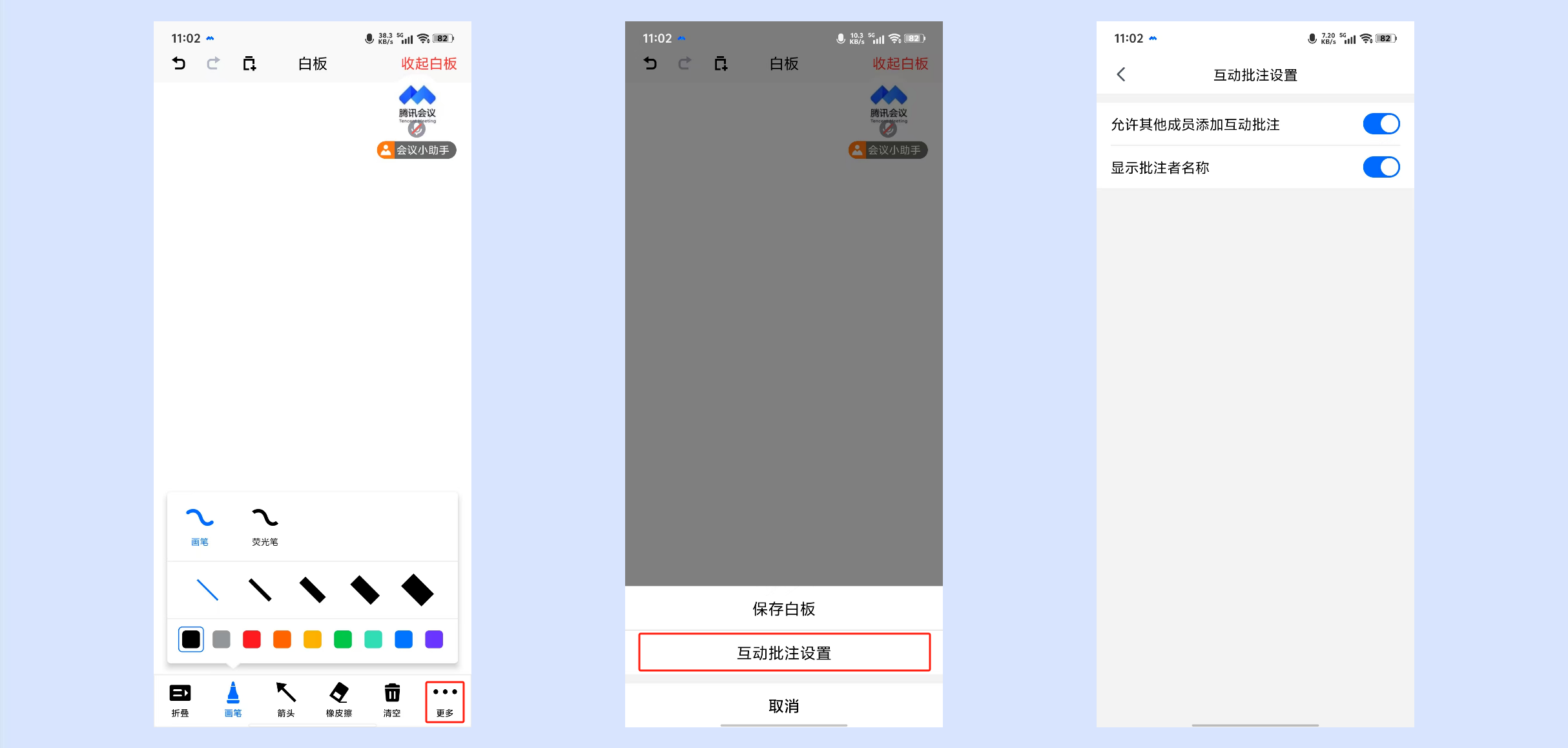功能介绍
为了方便用户高效协同,腾讯会议客户端支持多名用户对共享内容(包含白板)同时进行批注。
使用条件
登录用户:免费版、专业版、商业版、企业版、教育版、教育加强版用户。
版本要求:客户端2.2.0版本及以上。
系统要求:
Windows/macOS:
windows 7以上操作系统。
macOS 10.11以上操作系统。
Android/iOS:
Android 客户端需 Android 9.0以上版本。
iPhone 客户端需 iOS 12以上版本(不含 iOS 13.0)。
注意事项
移动设备参会的共享者,仅支持在共享白板时使用互动批注功能,暂不支持在共享屏幕时使用互动批注功能。
当共享者使用移动设备共享屏幕时,观看者暂不支持参与互动批注。
商业版、企业版用户默认打开互动批注功能开关,企业超级管理员和有账号设置权限的管理员可以在企业管理后台 > 账户管理 > 账户设置 > 会议设置 > 会中设置中对互动批注功能使用权限进行管理,关闭此功能后,您账户下的所有会议均无法使用互动批注功能。
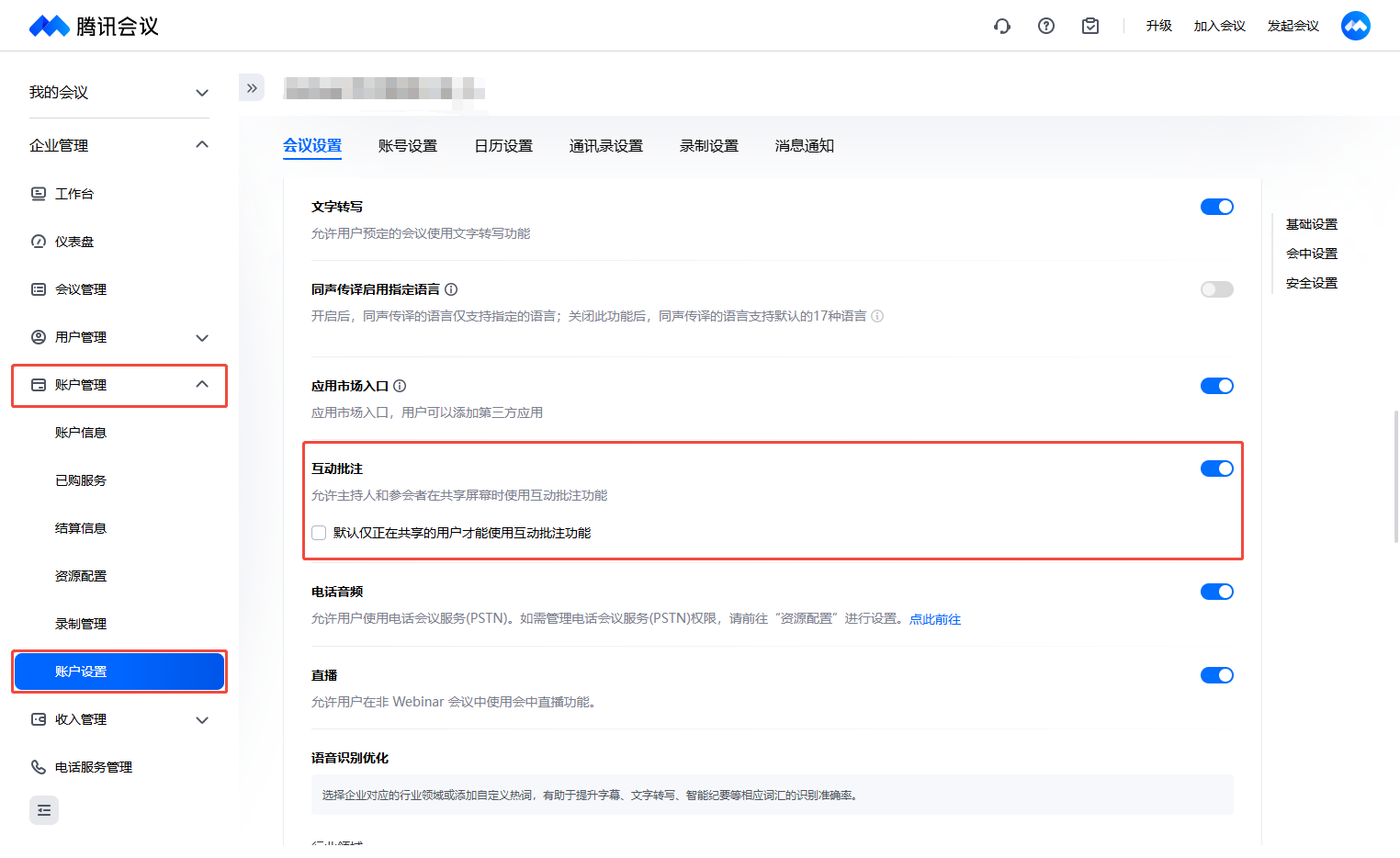
使用互动批注
Windows/Mac
1. 共享者可在共享屏幕(桌面、应用、白板)时,单击顶部工具栏互动批注右侧三角图标设置互动批注权限。
批注跟随 PowerPoint。
允许其他成员添加批注。
显示批注者名称。
清空所有批注。
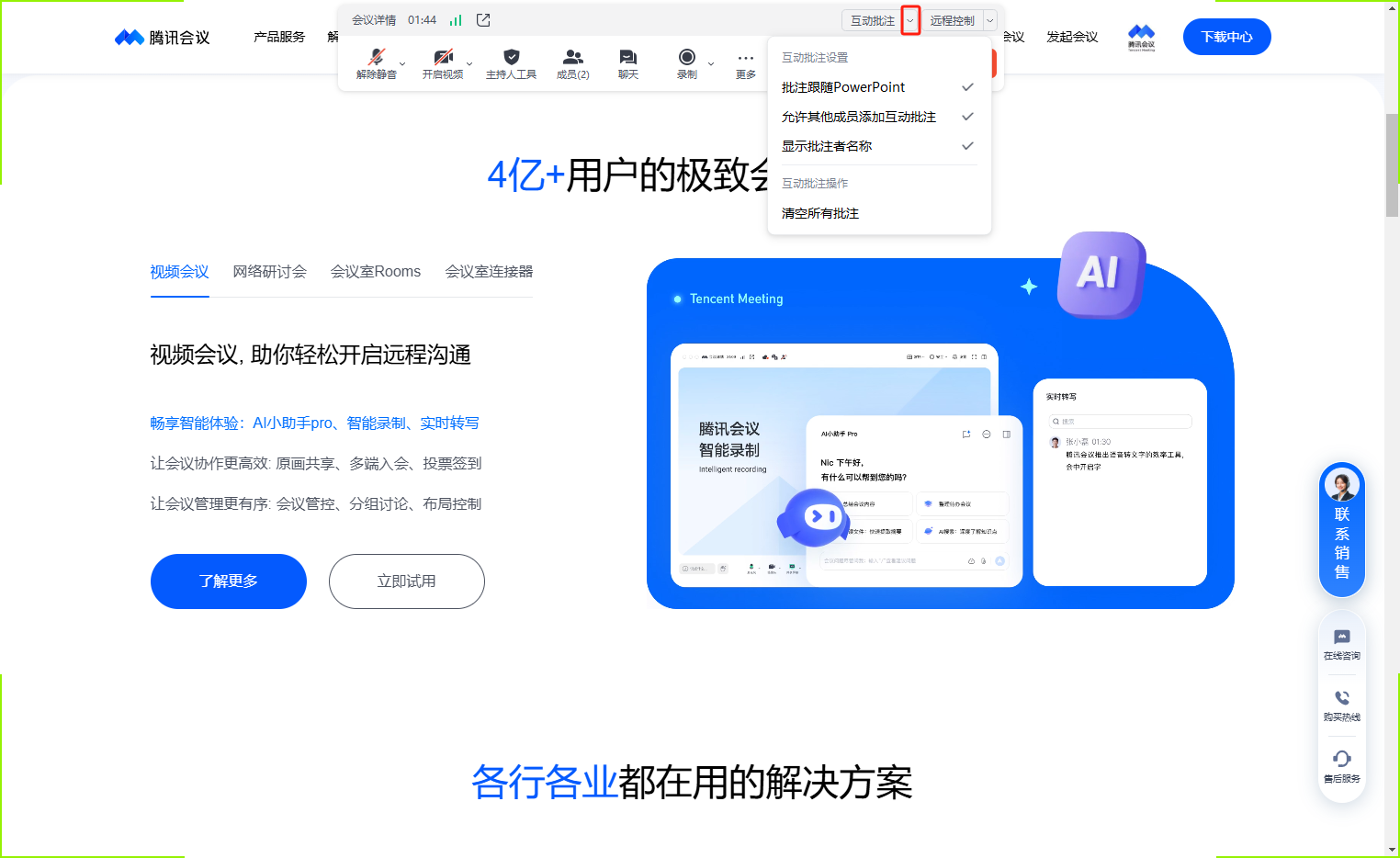
2. 单击互动批注即可使用底部批注工具栏中的工具对共享内容进行批注。
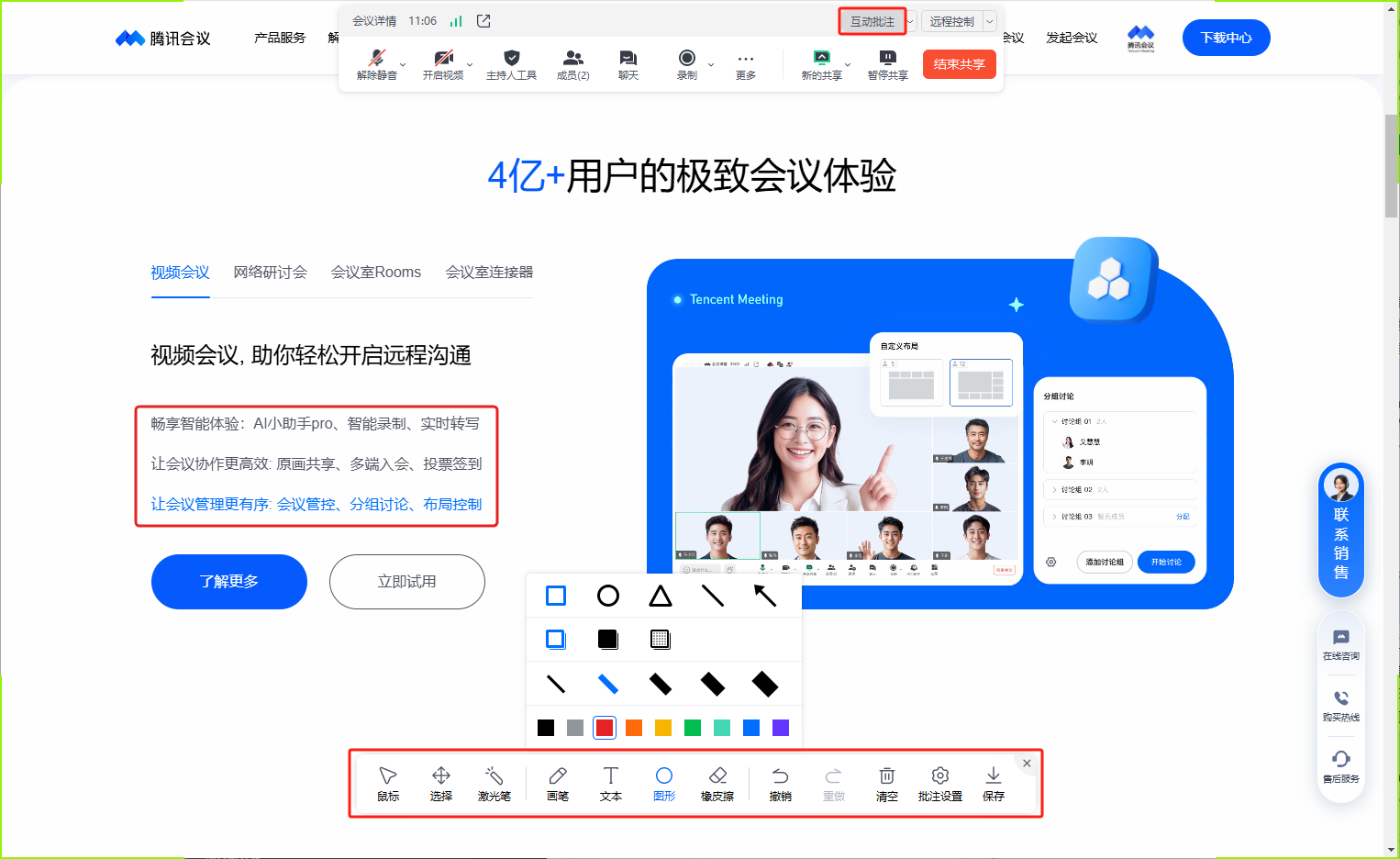
参会者在观看屏幕共享时,可单击底部工具栏应用 > 互动批注,或单击顶部状态栏xxx正在共享屏幕 > 互动批注,唤起批注工具栏对共享内容进行批注。
还可单击画面右下角批注,快捷唤起批注工具栏对共享内容进行批注。
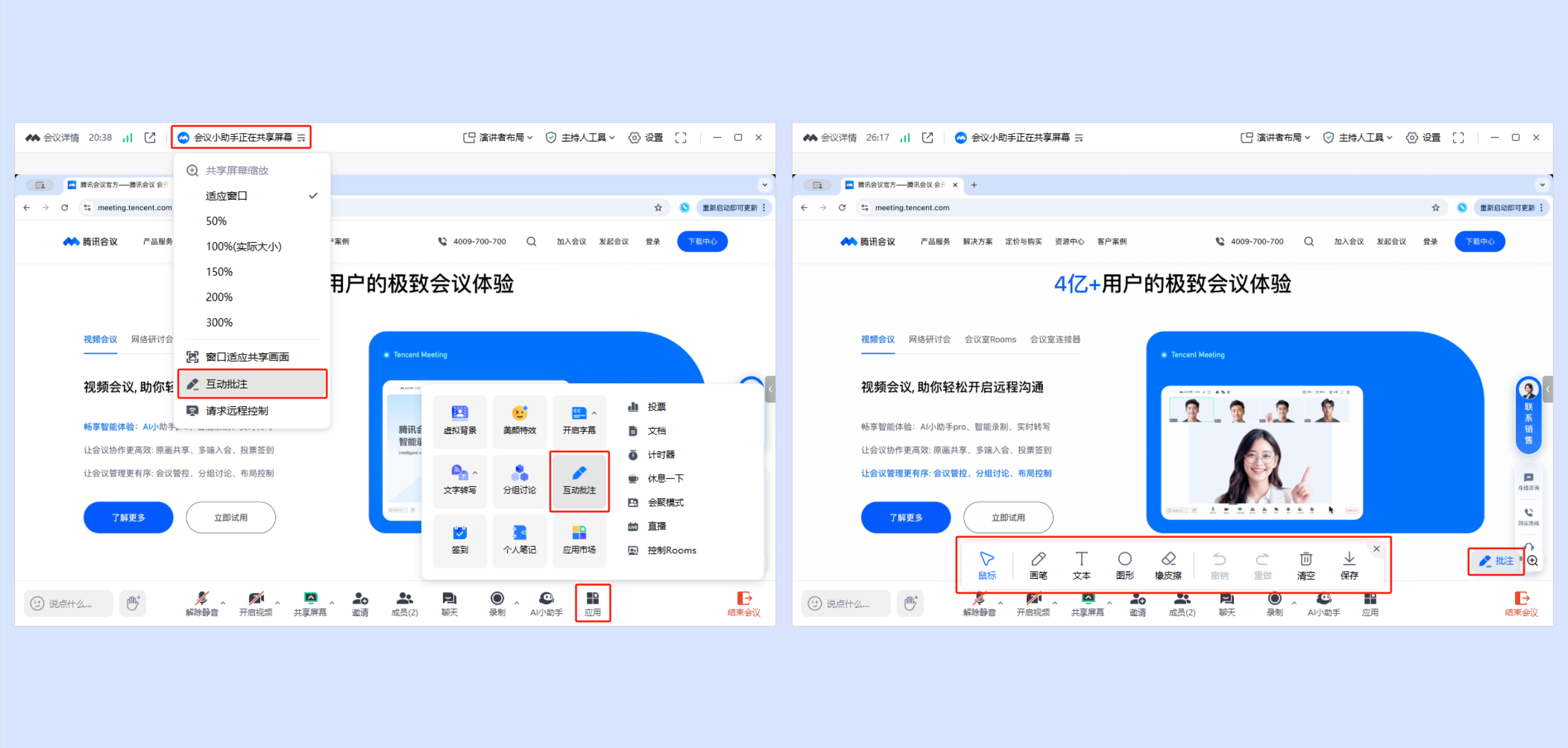
当会中有成员共享时,主持人或联席主持人可单击底部工具栏共享屏幕旁的三角图标 > 仅共享的用户添加批注来设置观看者是否可以参与批注。
还可以单击右上角主持人工具 > 成员互动批注来设置观看者是否可以参与批注。
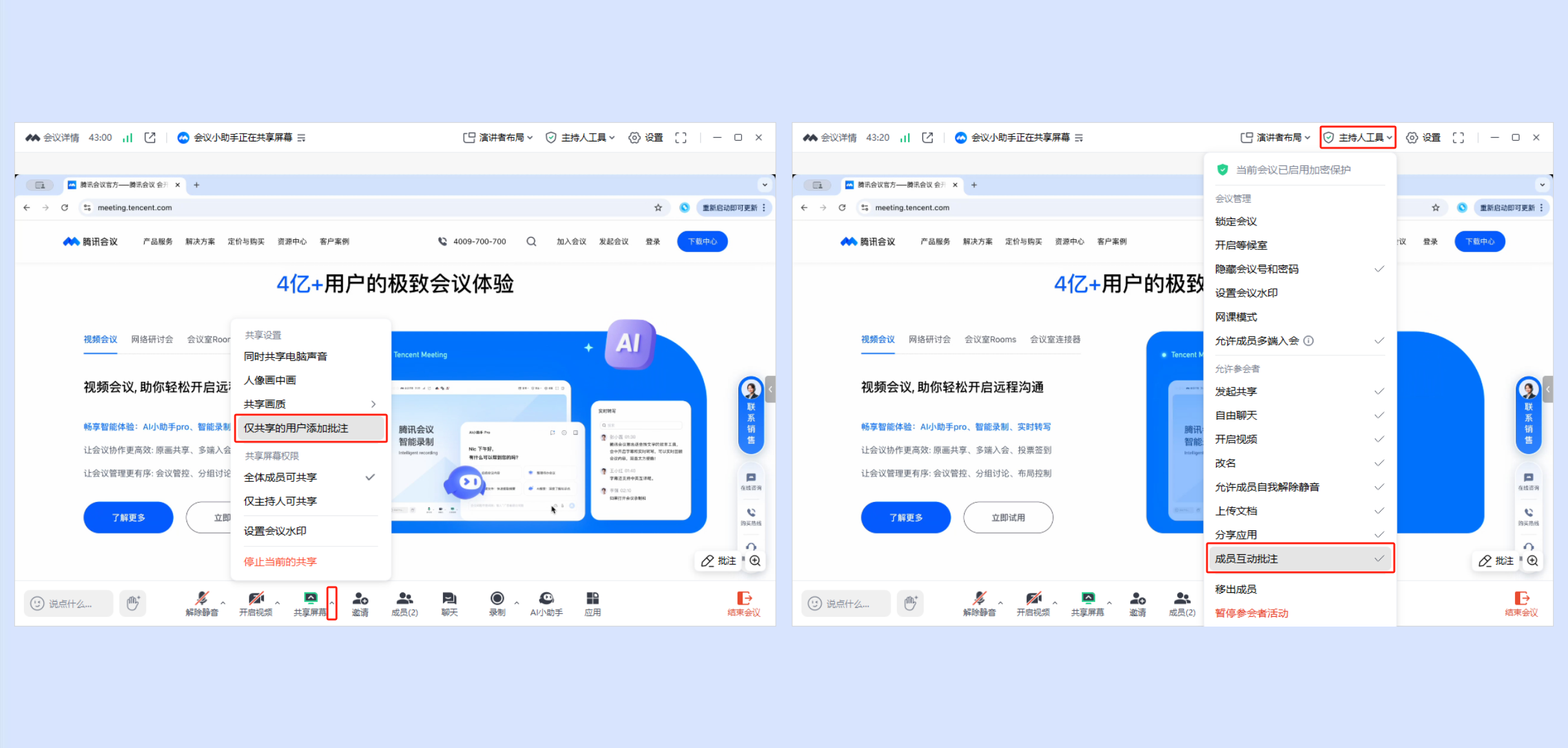
Android/iOS
1. 共享者在共享白板时,可使用批注工具栏中的工具在白板上进行批注。
2. 可单击批注工具栏中更多 > 互动批注设置,来设置互助批注权限。
允许其他成员添加批注。
显示批注者名称。
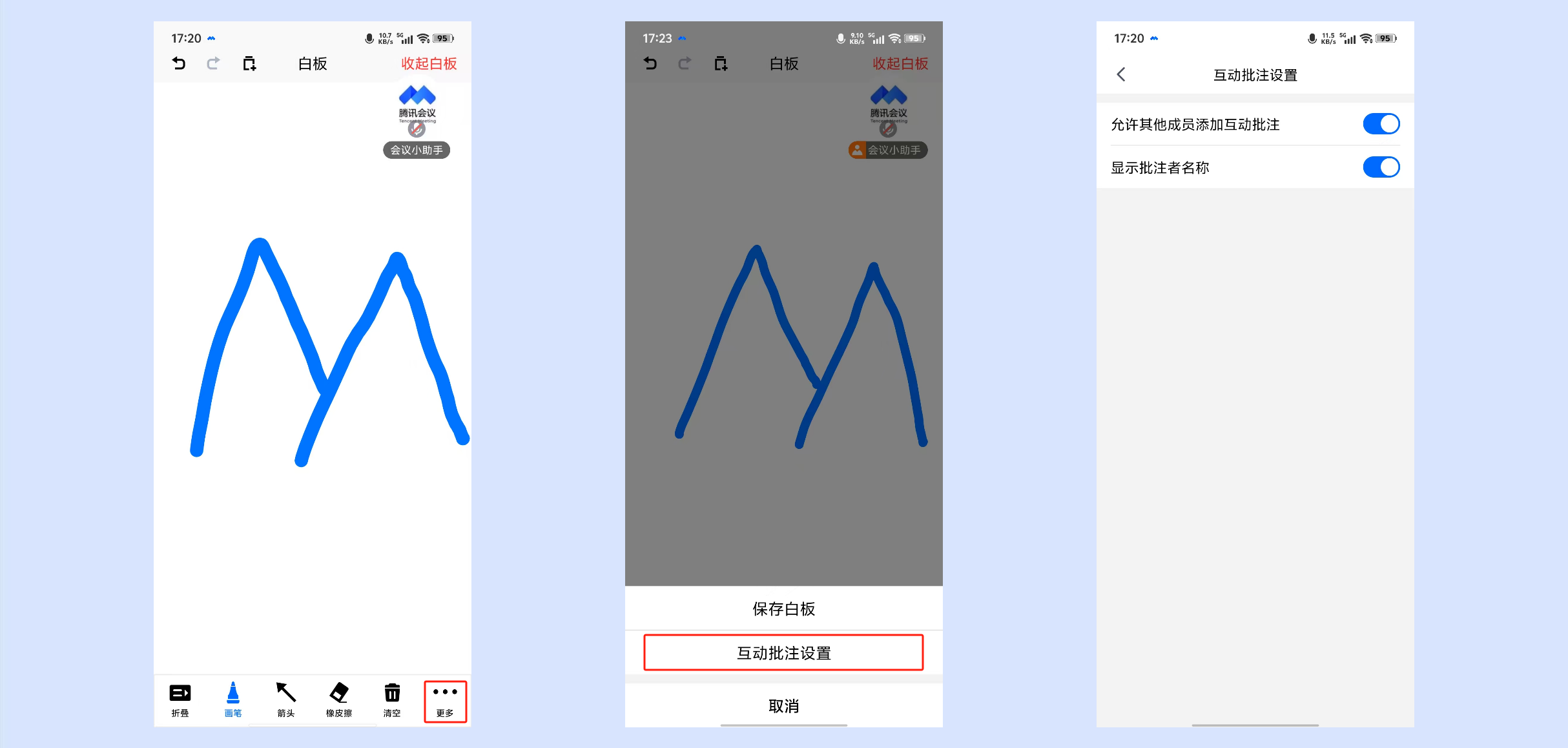
参会者在观看屏幕共享时,选择底部工具栏更多 > 互动批注即可使用批注工具栏中的工具对共享内容进行批注。
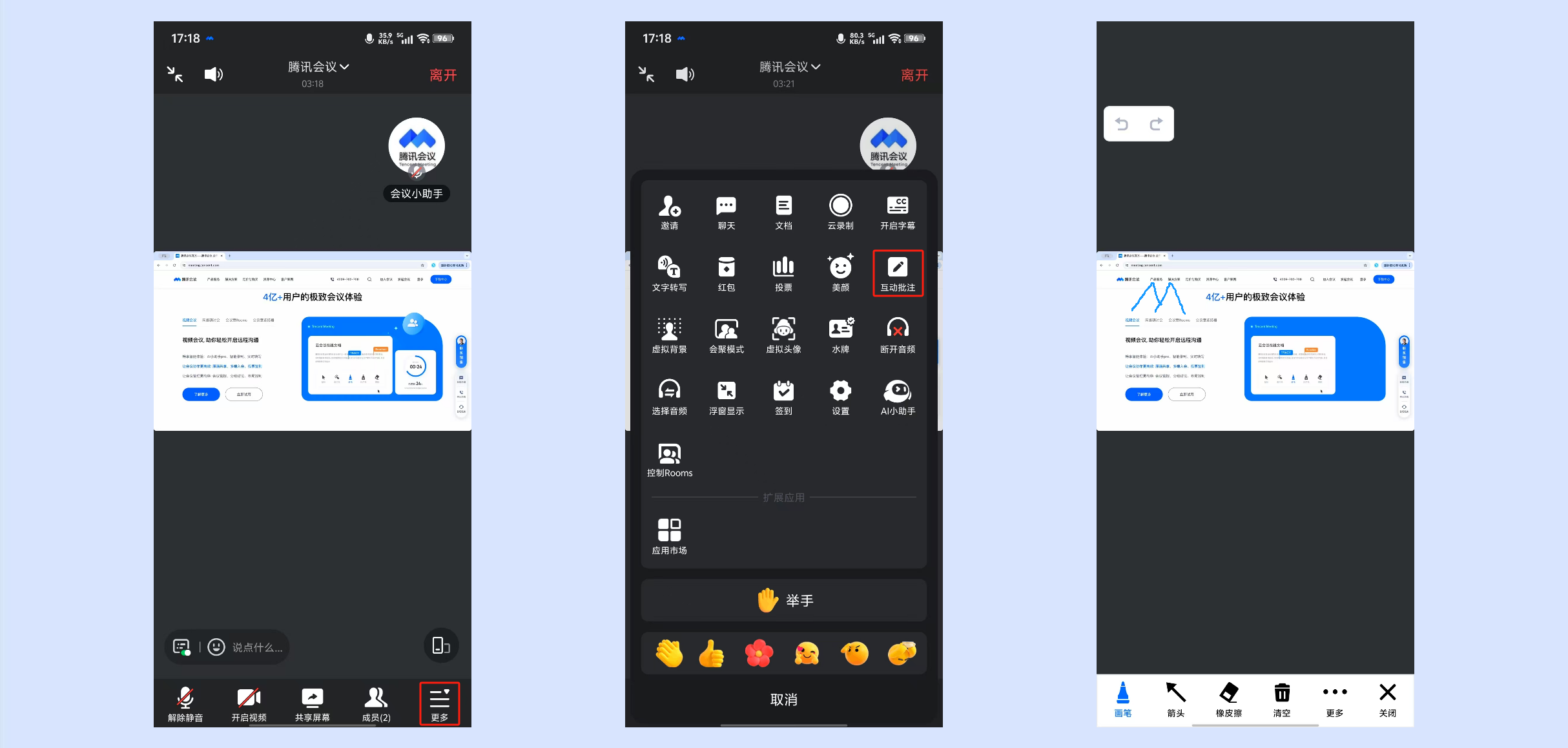
客户端3.30及以上版本支持在批注的同时支持通过双指操作缩放和移动画面,以实现更便捷和清晰的批注。
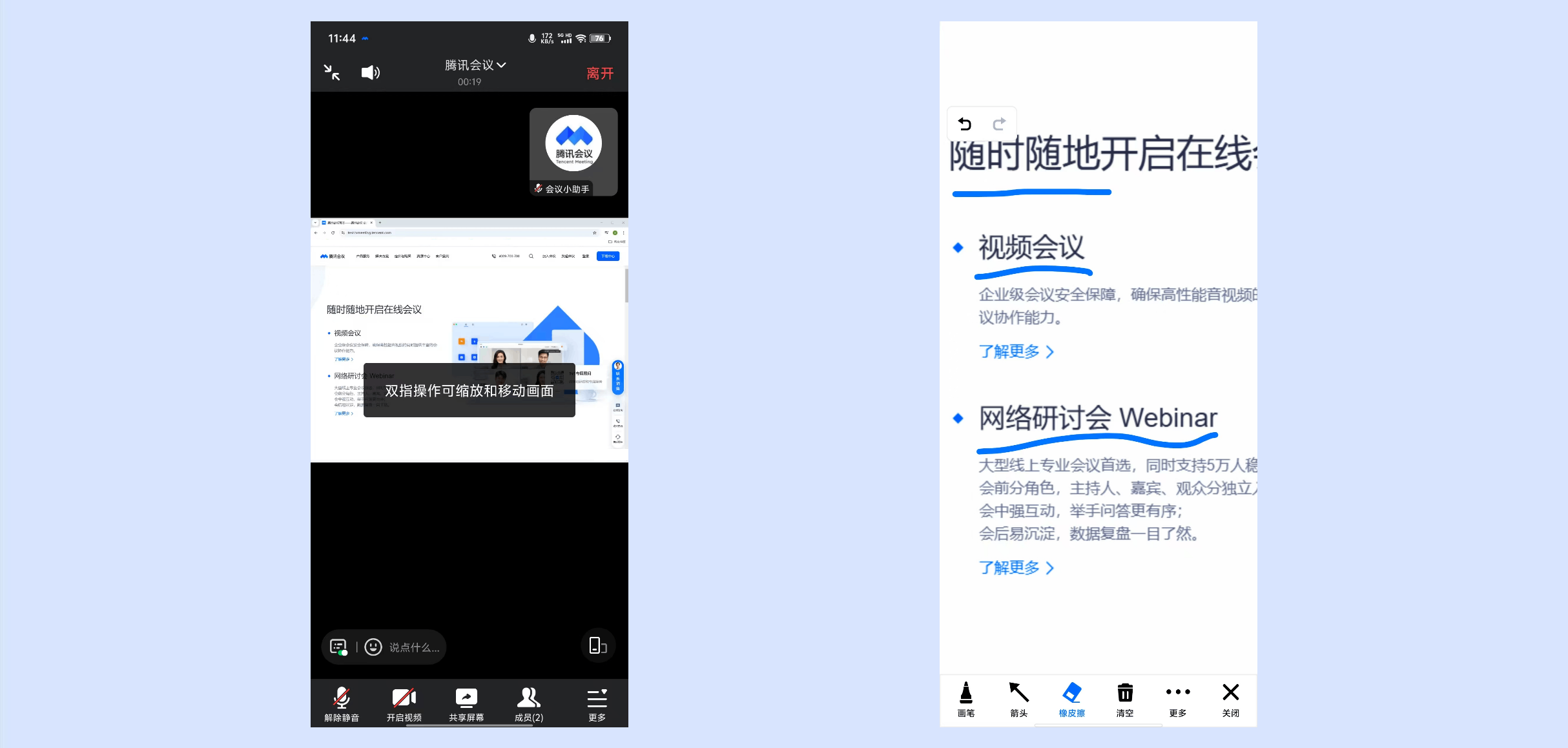
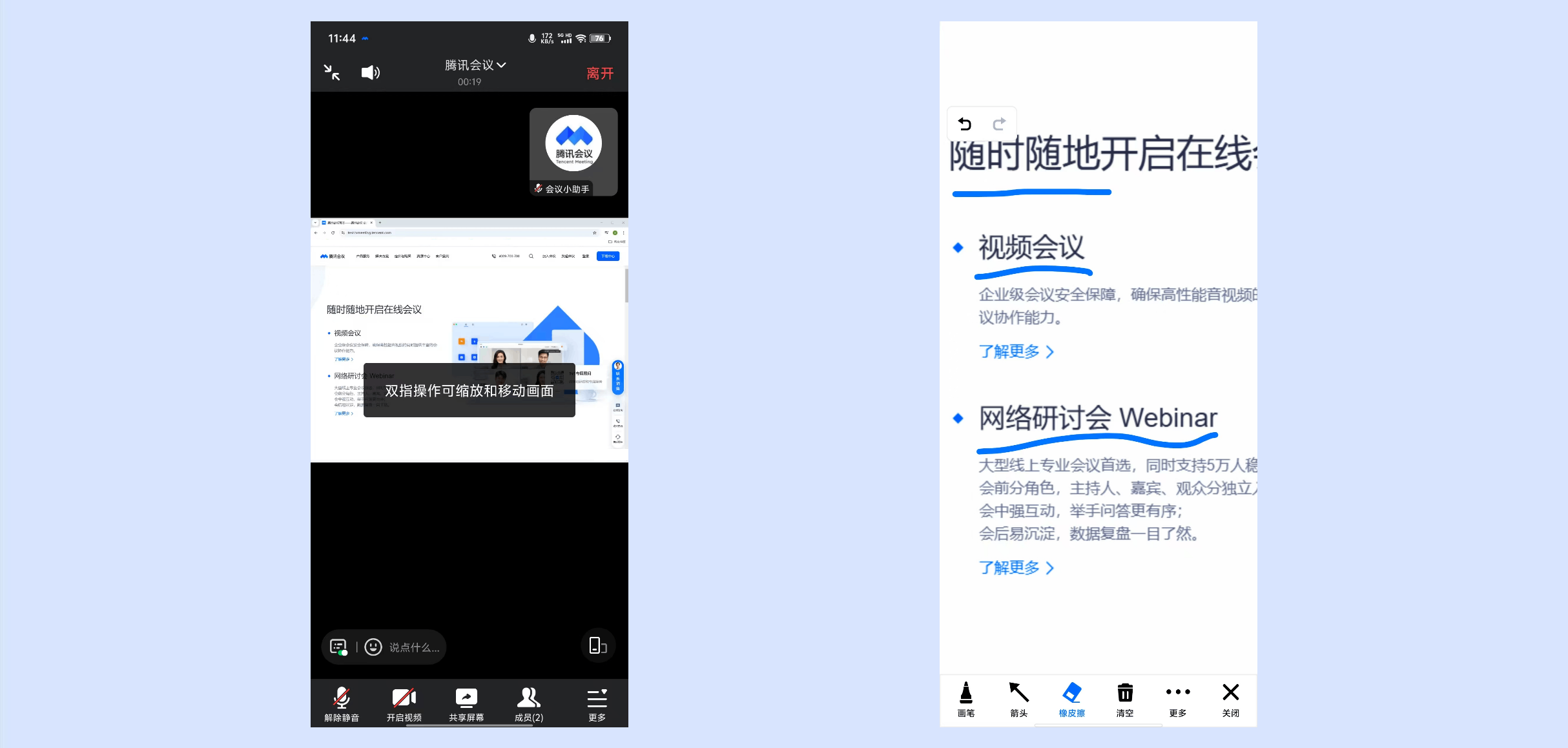
当会中有成员共享时,主持人或联席主持人可选择底部工具栏更多 > 主持人工具 > 互动批注来设置观看者是否可以参与互动批注。
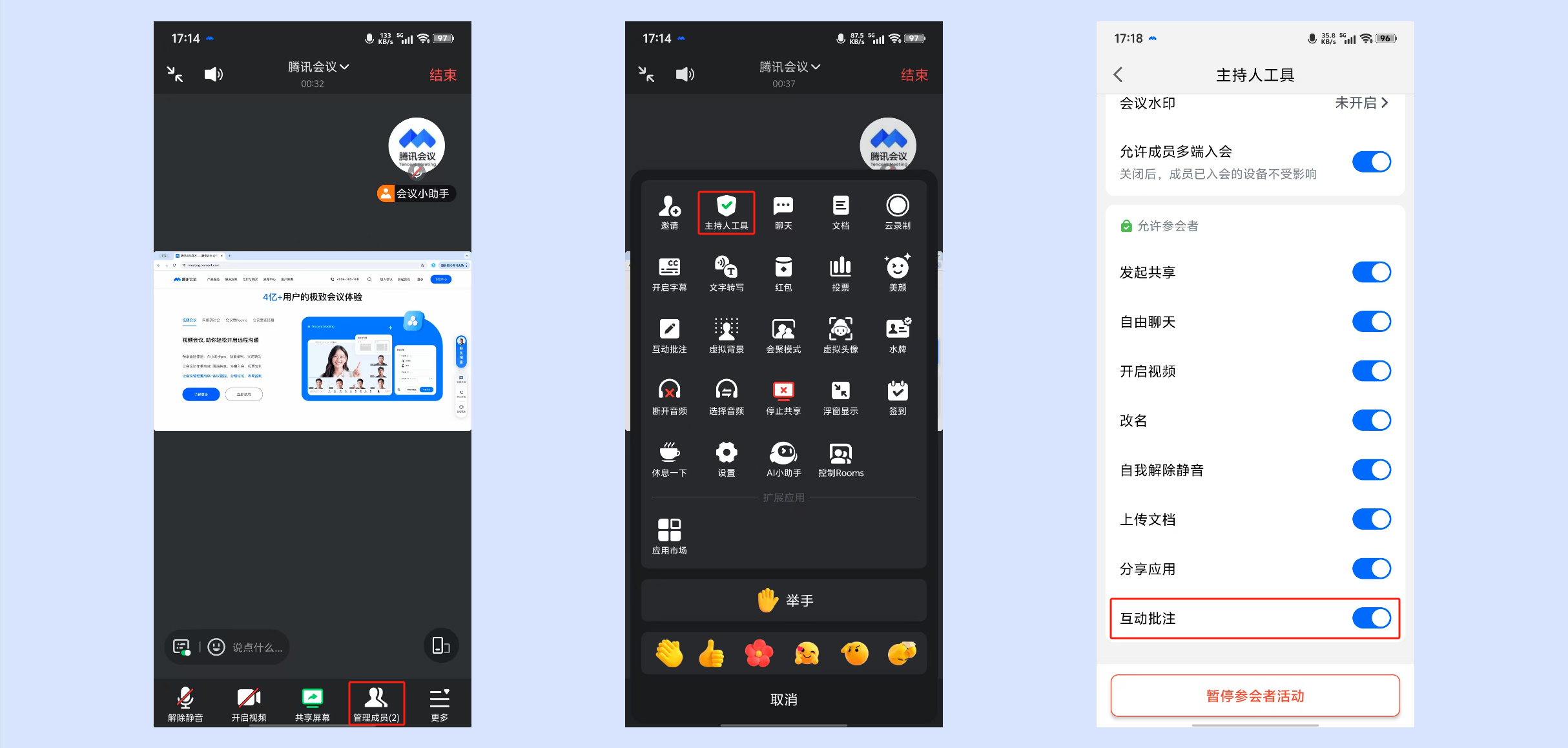
批注工具
鼠标:可在批注时,使用鼠标进行桌面操作(不支持共享白板)。
选择:支持框选/点击已经添加的内容,并进行调整。
可拖动、放大、缩小、翻转用画笔、荧光笔、图形添加的内容;
支持对文字进行拖动、编辑、更改颜色和修改字号。
激光笔:在屏幕共享内容上形成一个红点,用户可以控制它在共享内容上移动。
画笔:使用画笔、荧光笔在共享内容上批注标识。支持调整笔迹颜色和粗细。
文本:支持在共享内容上使用文字标注,可调整字号大小、颜色。
图形:支持在共享内容上添加各种图形。目前支持四边形、圆形、三角形、直线和箭头五种图形,并支持调整形态、粗细和颜色。
橡皮擦:可擦去批注的内容。
撤销:可撤销批注的内容。
重做:恢复刚才撤销的批注内容。
清空:可清空所有批注、清空我的批注、清空其他参会人的批注。
批注设置:对批注权限进行相关设置,支持批注跟随 PowerPoint、允许其他成员添加互动批注、显示批注者名称。
保存:将批注内容保存在本地中,并支持在历史沉淀中查看。
收起:收起批注工具栏至白板画面左下角,使用时点击展开即可(仅支持共享白板)。
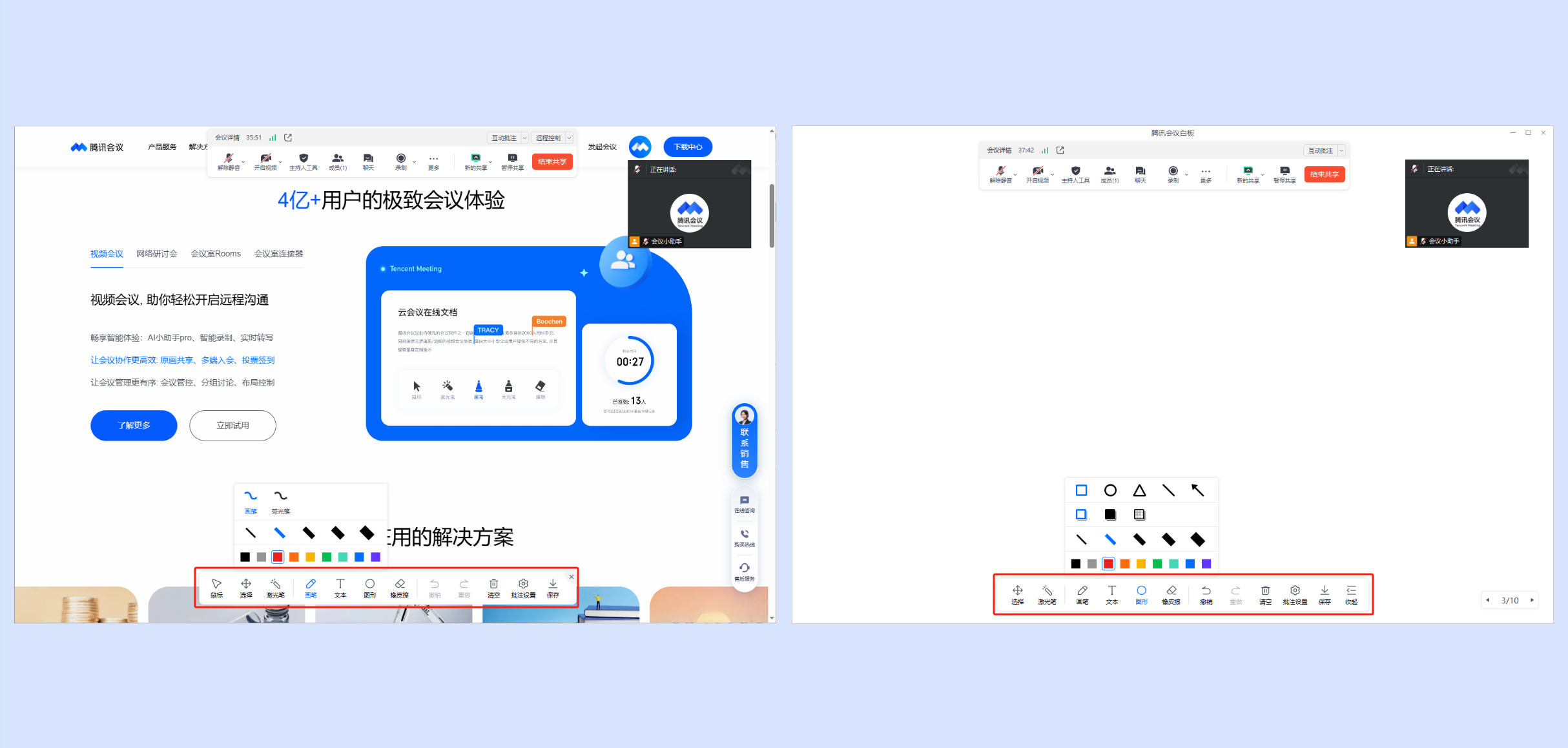
画笔:使用画笔、荧光笔在共享内容上批注标识。支持调整笔迹颜色和粗细。
箭头:使用箭头标记突出重点内容。支持调整箭头大小、颜色。
橡皮擦:可擦去批注的内容。
清空:可清空所有批注、清空我的批注、清空其他参会人的批注。
批注设置:对批注权限进行相关设置,支持允许其他成员添加互动批注、显示批注者名称。
保存白板:将批注内容保存在本地中,并支持在历史沉淀中查看。
折叠:收起批注工具栏至白板画面左下角,使用时单击展开即可。